Cómo arreglar 'ERR_SSL_VERSION_OR _CIPHER_MISMATCH' en WordPress
Publicado: 2023-07-25¿El error 'ERR_SSL_VERSION_OR_CIPHER_MISMATCH' le impide acceder a un sitio web de WordPress?
Este error solo se ve cuando se visita un sitio web que usa un certificado SSL. Es causado por un software desactualizado o mal configurado en el sitio web o en la computadora del usuario.
En este artículo, le mostraremos cómo solucionar el error 'ERR_SSL_VERSION_OR_CIPHER_MISMATCH' en WordPress.
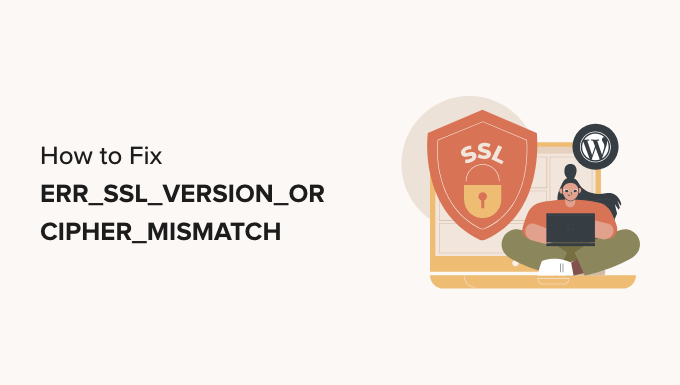
¿Qué es el error ERR_SSL_VERSION_OR_CIPHER_MISMATCH?
Recomendamos que todos los que tengan un sitio web de WordPress instalen un certificado SSL. Esto puede ayudar a mantener seguros los datos de su sitio web.
Se requiere un certificado SSL si desea aceptar pagos en su tienda en línea, y también protege a sus usuarios de otras maneras.
Recomendado: consulte nuestra guía sobre cómo obtener un certificado SSL gratuito o compre un certificado SSL con descuento en Domain.com.
SSL significa 'Secure Sockets Layer' y TLS significa protocolo 'Seguridad de la capa de transporte'. Estos protocolos se basan en certificados que le informan al usuario la identidad del sitio web con el que se está comunicando.
Al visitar un sitio web seguro, su navegador buscará automáticamente un certificado SSL para ver si es válido y está actualizado. También comprueba la versión de los protocolos que se están utilizando.
Si hay un problema, verá un error SSL como ERR_SSL_VERSION_OR_CIPHER_MISMATCH.
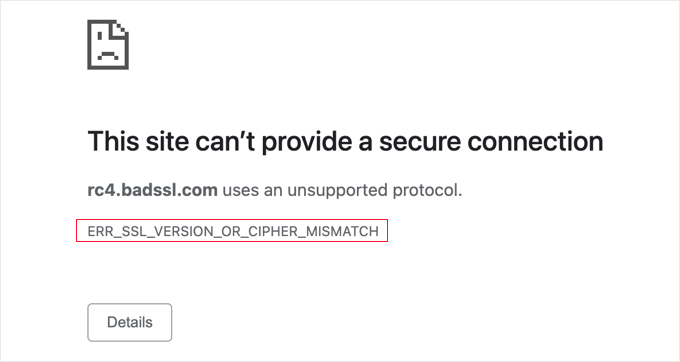
Este mensaje de error aparece cuando su navegador no reconoce la versión del protocolo SSL que se está utilizando o cuando el certificado SSL no está configurado correctamente.
Esto puede suceder cuando el usuario utiliza un navegador web desactualizado que no reconoce los protocolos TLS más recientes. También puede deberse a que el certificado SSL o el software del sitio web no estén actualizados o no coincidan.
Dicho esto, echemos un vistazo a algunos pasos que puede seguir para corregir el error ERR_SSL_VERSION_OR_CIPHER_MISMATCH en WordPress:
- Escaneo de su sitio web en busca de errores SSL
- Cuando el sitio web no es el problema
Escaneo de su sitio web en busca de errores SSL
Lo primero que debe hacer es escanear su sitio web de WordPress en busca de errores de SSL. Esto lo ayudará a identificar los problemas que pueden causar el error 'ERR_SSL_VERSION_OR_CIPHER_MISMATCH'.
La forma más sencilla de comprobarlo es utilizando una herramienta en línea como la prueba del servidor SSL de Qualys SSL Labs. Simplemente escriba el nombre de dominio del sitio web y luego haga clic en el botón 'Enviar'.
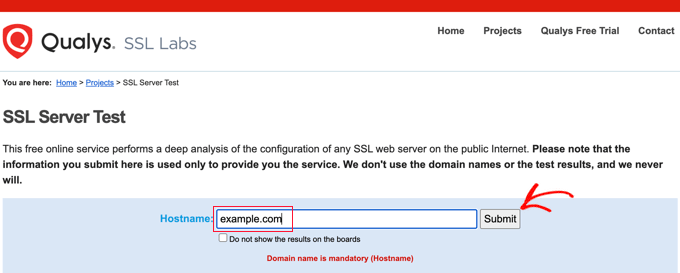
Esto realizará una prueba exhaustiva en el sitio web que tardará unos minutos en finalizar. Después de eso, verá un informe muy detallado sobre el certificado SSL del sitio.
En la captura de pantalla a continuación, encontrará los resultados de un escaneo en wpbeginner.com. Puede ver que el certificado SSL de AprenderWP es válido y confiable y admite el último protocolo TLS, que es TLS 1.3. Este es un ejemplo de un gran resultado de prueba SSL.
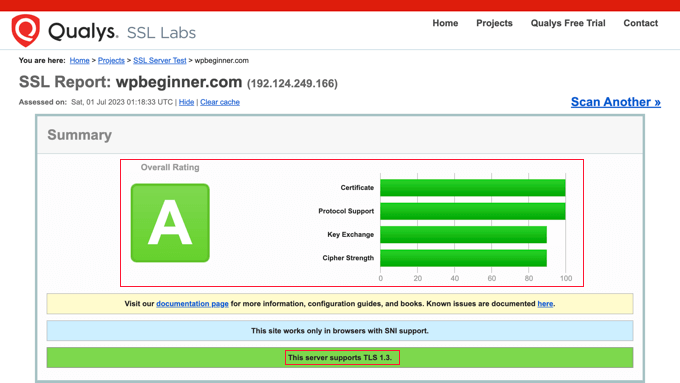
Puede desplazarse hacia abajo hasta la sección Configuración del informe.
Esto le mostrará qué versiones del protocolo TLS son compatibles. En este caso se soportan las dos versiones actualmente utilizadas que son TLS 1.2 y TLS 1.3.
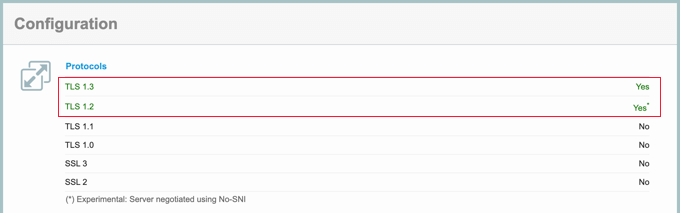
También es importante que los otros protocolos no se utilicen porque tienen problemas de seguridad conocidos.
Si el resultado de su prueba es similar a este, entonces el sitio web no está causando el error 'ERR_SSL_VERSION_OR_CIPHER_MISMATCH'. Puede desplazarse hacia abajo hasta la última sección de este tutorial para aprender a solucionar los problemas del software en su computadora.
Por otro lado, aquí hay una captura de pantalla de un escaneo que encontró errores de SSL. Los errores se resumen en la parte superior del informe y se proporcionan más detalles a continuación.
Puede ir a una página con notas detalladas sobre un error haciendo clic en el enlace 'MÁS INFO »'.
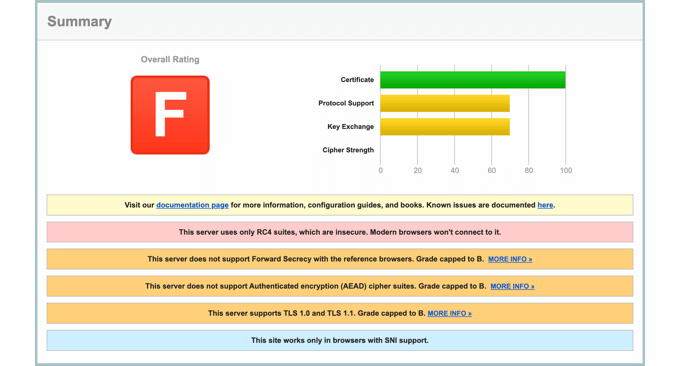
Si el informe de prueba de SSL para su sitio web enumera algunos errores de SSL, puede seguir estas pautas para corregirlos.
Su sitio utiliza TLS 1.0, TLS 1.1 o RC4 Cipher Suite obsoletos
Los protocolos TLS antiguos como TLS 1.0 y TLS 1.1 nunca deben ejecutarse porque tienen problemas de seguridad y los navegadores web modernos han dejado de admitirlos.
Lo mismo ocurre con el conjunto de cifrado RC4. Un conjunto de cifrado es un conjunto de algoritmos que se utilizan para proteger su sitio web con TLS. Sin embargo, se ha descubierto que la versión RC4 es insegura y nunca debe usarse.
Las empresas de alojamiento de WordPress de buena reputación nunca utilizan versiones inseguras del protocolo TLS o del conjunto de cifrado.
Sin embargo, si su sitio web utiliza alguna de estas versiones obsoletas, debe comunicarse con su proveedor de alojamiento y pedirle que habilite TLS 1.2 o TLS 1.3. También deberá cambiar a conjuntos de cifrado AEAD (AES-GCM).

Alternativamente, puede pasar a un proveedor de alojamiento confiable como Bluehost o SiteGround.
Su sitio tiene una discrepancia en el nombre del certificado SSL
Debido a que un certificado SSL prueba que su sitio web es lo que dice ser, el nombre de dominio en su certificado debe coincidir con el nombre de dominio de su sitio. Cuando no son iguales, esto se denomina "falta de coincidencia de nombre de certificado SSL".
Cuando vea este error en su informe SSL, enumerará las posibles razones:
- El sitio web no usa SSL pero comparte una dirección IP con algún otro sitio que sí lo hace.
- El sitio web ya no existe, pero el nombre de dominio aún apunta a la antigua dirección IP, donde ahora se aloja otro sitio.
- El sitio web utiliza una red de entrega de contenido (CDN) que no es compatible con SSL.
- El nombre de dominio es un alias para un sitio web cuyo nombre principal es diferente, pero el alias no se incluyó en el certificado por error.
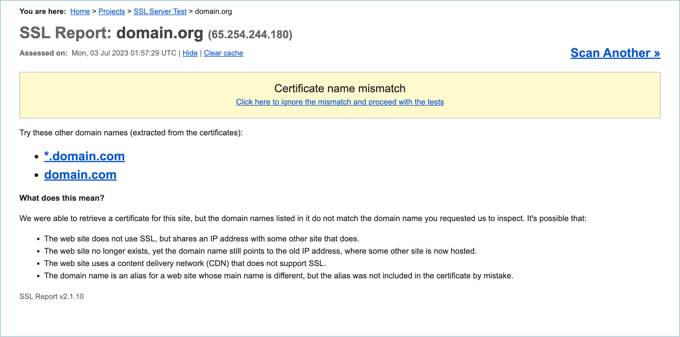
Es probable que este error se deba a un problema con la configuración de SSL.
Puede consultar nuestra guía para principiantes sobre cómo mover correctamente WordPress de HTTP a HTTPS para obtener detalles sobre cómo configurar SSL correctamente.
En particular, asegúrese de haber configurado su certificado SSL para que funcione con todas las variaciones (o alias) de su nombre de dominio que se utilizará, incluidas las URL con y sin www.
Otra solución es redirigir a los visitantes de su sitio web a la variación correcta de su nombre de dominio.
Por ejemplo, si su certificado SSL tiene la URL 'https://www.example.com', entonces puede redirigir 'https://example.com' a esa dirección. Consulte nuestro artículo sobre cómo configurar redirecciones en WordPress para obtener más detalles.
Este error también podría aparecer si ha movido recientemente su sitio web a un nuevo nombre de dominio o servidor. Deberá actualizar su certificado SSL con los nuevos detalles.
Si está utilizando un servicio CDN, también debe asegurarse de que sea compatible con SSL. Si necesita actualizar, puede ver nuestras selecciones de expertos de los mejores servicios de CDN de WordPress para obtener recomendaciones.
Si necesita ayuda con cualquiera de estos problemas, no dude en comunicarse con el equipo de soporte técnico de su proveedor de alojamiento.
Cuando el sitio web no es el problema
Si el sitio web no es el problema, entonces el error es causado por el software en su computadora. Lo más probable es que tenga un navegador web desactualizado o que su software antivirus esté causando el error.
Puede seguir estos pasos para solucionar el problema.
Actualice su navegador web a la última versión
Si está utilizando un navegador web obsoleto, como Internet Explorer o una versión anterior de un navegador web moderno, es posible que vea este error. Esto sucede porque el software anterior se escribió antes de las últimas versiones de los protocolos TLS y no los reconoce.
En ese caso, todo lo que necesita hacer es cambiar a la última versión de un navegador web moderno como Google Chrome.
Si, por alguna razón, no puede actualizar a una versión posterior de su navegador, como si no pudiera usar Microsoft Windows XP, entonces puede habilitar una versión posterior de TLS en su navegador.
Por ejemplo, en Google Chrome, puede escribir chrome://flags en la barra de direcciones, buscar 'TLS 1.3' y habilitar la opción.
O si está utilizando Firefox, debe escribir about:config en la barra de direcciones, buscar TLS y luego establecer el valor security.tls.version.max en 4.
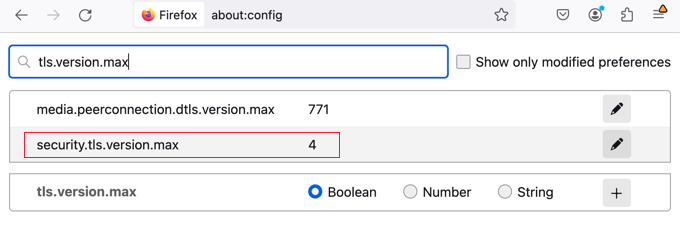
Borre la caché de su navegador y la caché SSL
Si aún ve el mensaje de error después de hacer esto, entonces hay algunos pasos más de solución de problemas que puede seguir. Lo primero es borrar la memoria caché y las cookies de tu navegador.
Puede ver nuestra guía sobre cómo borrar su caché en todos los principales navegadores, que también cubre cómo borrar sus cookies.
En Windows, también puede borrar la caché SSL. Esto puede estar almacenando información SSL desactualizada sobre el sitio web al que intenta acceder.
Puede abrir 'Opciones de Internet' buscándolo en el menú Inicio. Ahora cambie a la pestaña Contenido y haga clic en el botón 'Borrar estado SSL'.
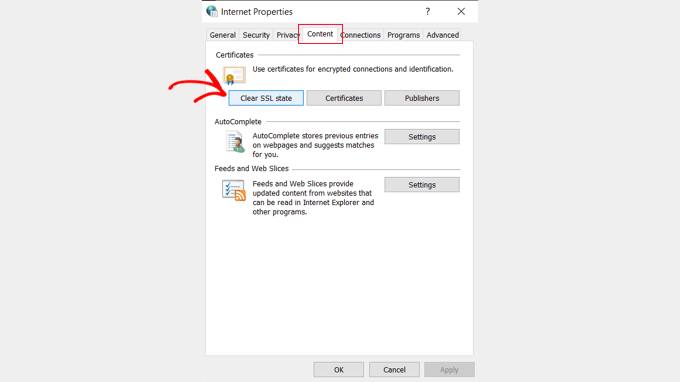
Deshabilite temporalmente su software antivirus
Finalmente, es posible que su software antivirus o software de firewall esté configurado incorrectamente. Esto a veces puede causar que aparezca el error 'ERR_SSL_VERSION_OR_CIPHER_MISMATCH' cuando no debería.
Si su software tiene una función de escaneo SSL automático, puede intentar desactivarla. De lo contrario, deberá desactivar temporalmente su software antivirus. Una vez que haya hecho eso, puede intentar acceder al sitio web nuevamente.
Si puede acceder al software con su software antivirus deshabilitado, puede comunicarse con el equipo de soporte técnico de la compañía antivirus sobre el error o cambiar a una aplicación de mayor reputación.
Esperamos que nuestro tutorial le haya ayudado a corregir el error 'ERR_SSL_VERSION_OR_CIPHER_MISMATCH' en WordPress. También es posible que desee ver nuestra guía completa sobre la seguridad de WordPress o nuestras selecciones de expertos para los mejores complementos de seguridad de WordPress para proteger aún más su sitio web.
Si te gustó este artículo, suscríbete a nuestro canal de YouTube para videos tutoriales de WordPress. También puede encontrarnos en Twitter y Facebook.
